win8系统xp系统清理c盘,电脑卡如何清理c盘
- 更新日期:2018-05-01 作者:装机大师 来源:www.heiniu123.com
电脑卡如何清理c盘?网友们都不愿意碰到电脑卡顿以及空间不足的情况,影响系统的正常运行,想清理c盘却又不知道哪些是不必要的文件?以下是小编为大家收集的几种清理c盘的简单方法。
解决方法:
方法一:磁盘清理
其实针对NTFS磁盘分区类型默认就有一个磁盘清理功能呢,如果C盘是NTFS分区可以打开属性,找到“磁盘清理”
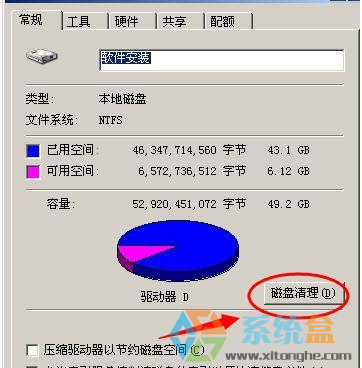
点击磁盘清理之后,系统会自动扫描压缩临时文件
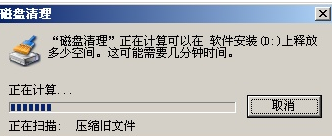
方法二:清理访问痕迹和浏览器缓存等
除此之外对于我们经常访问或使用的文档都会产生临时记录。清理这些记录文件也能释放一些空间
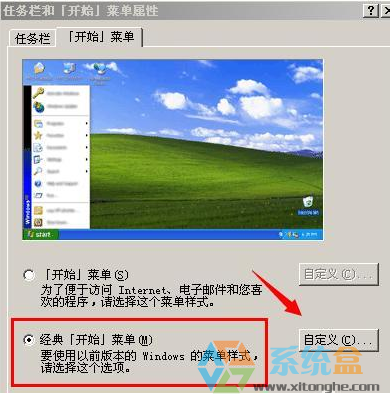
选择 经典菜单模式之后,点击“清除”功能也会出现类似上述的窗口,自动清理
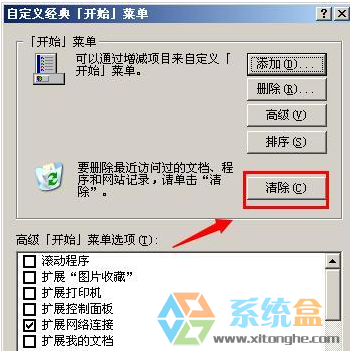
方法三:清理系统配置类
更换配置文件路径
除了压缩和清除缓存之外,我们还可以把系统的配置文件放到别的路径(或者删除) 默认都是放c盘的呢
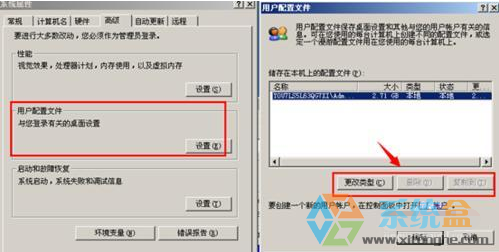
系统虚拟内存更换
系统暂用内存空间的地方还有很多,虚拟内存设置估计是很多小伙伴忽略的地方
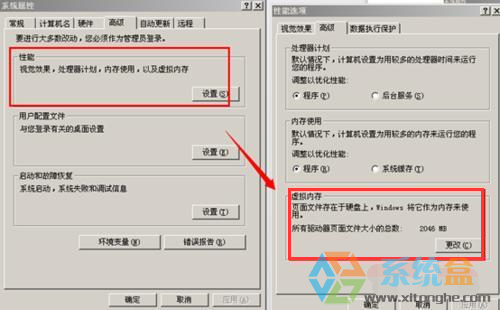
系统默认会分配内存的2倍左右的空间把C盘虚拟内存分出去,可以把这个改到别的分区里面。
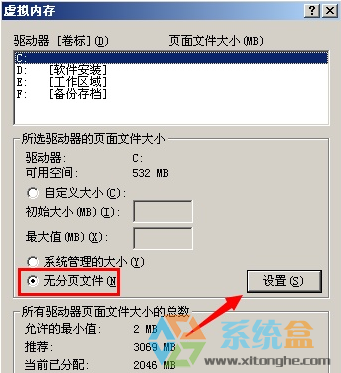
方法四:手动查找大文件
搜索C盘看看
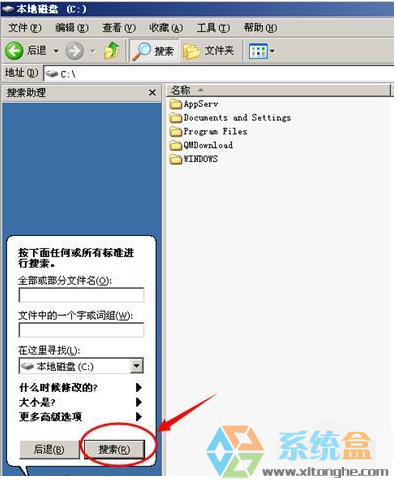
通过大小排序之后,把不需要的大文件是删除或者移动到别的分区
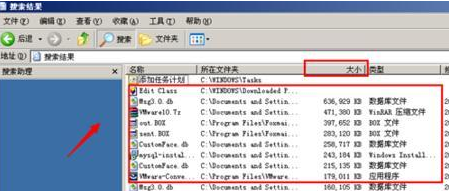
以上就是xp系统进行c盘清理的一些方法,希望能在关键时候帮大家解决问题,避免c盘空间不足引起的系统运行卡顿。